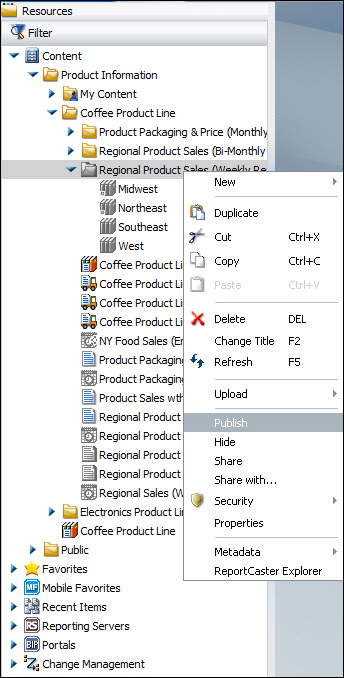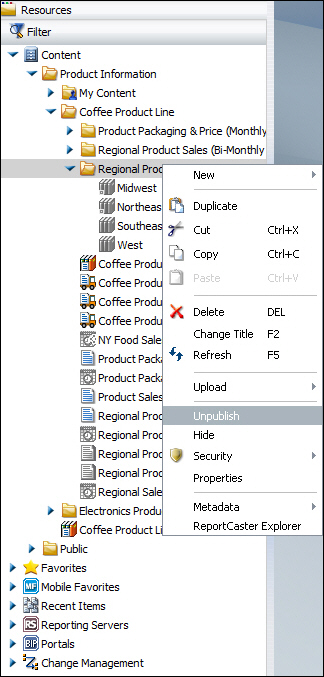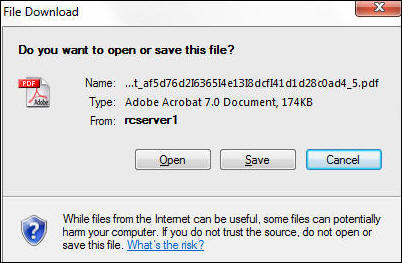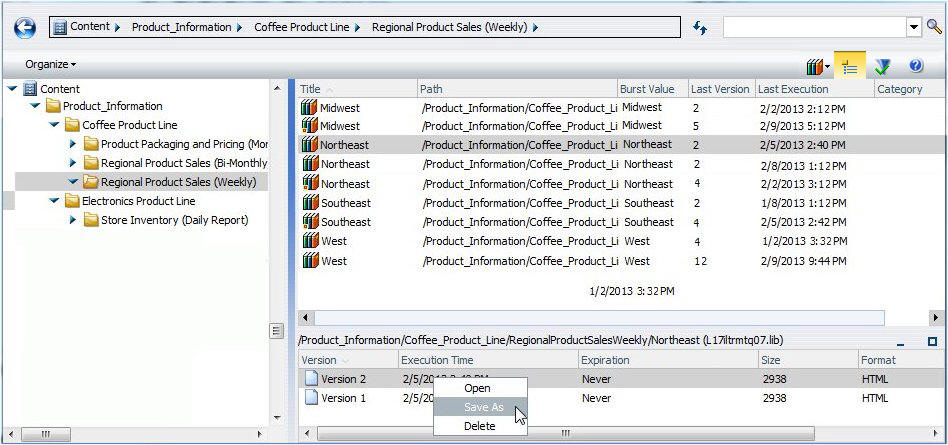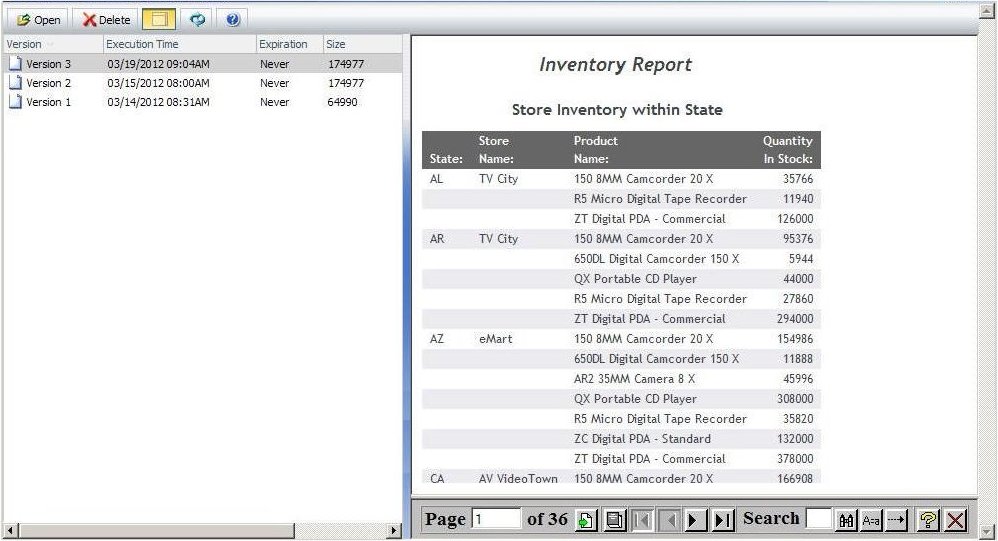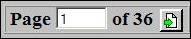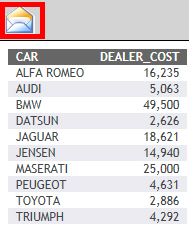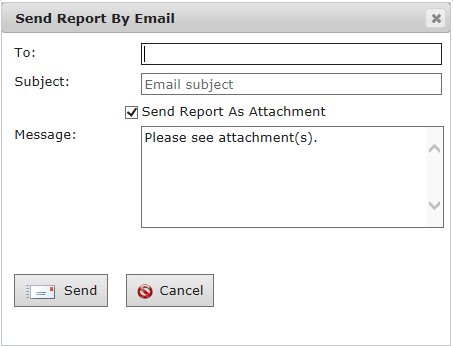Cómo ver el contenido de la biblioteca
El Árbol y la interfaz ReportCaster Explorer permiten acceder a los informes de la Biblioteca de informes para los que esté autorizado a consultar. Informes de la Biblioteca de informes que puede consultar:
- Informes de biblioteca de su propiedad.
- Publicados en una carpeta a la que puede acceder y cuyo contenido puede consultar.
- Compartidos en una carpeta a la que puede acceder y cuyo contenido puede consultar.
También puede tener autorización para entrar y administrar, pero no consultar, el contenido de un informe de biblioteca, cuando tenga permiso para administrar el contenido privado de otros usuarios.
Después de crearse un informe de biblioteca, se le asigna el mismo título que la programación. Después de que el informe se estalle, el título se convierte en el valor de estallido. Además, se aplica el nivel de acceso especificado en la programación a los informes de biblioteca privados. Si la programación especifica una lista de acceso a biblioteca, el informe de biblioteca privado se comparte con los grupos y usuarios que aparecen en la lista, cada vez que el informe se distribuya a la Biblioteca de informes.
Nota: Incluso si es miembro de una lista de acceso o el informe ha sido publicado, sólo puede consultar la salida de los informes de biblioteca para los que tenga autorización de acceso, según lo definido por la seguridad del Cliente WebFOCUS.
Puede consultar la última versión, la más reciente, o una versión específica de un informe de biblioteca desde el árbol o ReportCaster Explorer. Las opciones disponibles para los informes de biblioteca están basadas en la autorización del usuario, definida por la seguridad del Cliente WebFOCUS. Los únicos que pueden borrar el informe de biblioteca son el propietario, los usuarios autorizados a administrar los recursos privados de otros usuarios y los usuarios autorizados a administrar los informes de biblioteca. Para más información sobre la seguridad del Cliente WebFOCUS, consulte el manual Seguridad y administración de WebFOCUS.
x Cómo ver contenido de biblioteca desde el Árbol
El Árbol da acceso a los informes de biblioteca pertenecientes a una organización de carpetas multi-nivel. Los informes de biblioteca pueden estar situados en la misma carpeta que otros contenidos de ReportCaster y Managed Reporting. Sin embargo, la mejor práctica consiste en situar los informes de biblioteca estallados en la misma carpeta, para que todas las secciones estalladas aparezcan en una misma lista dentro de la carpeta. Además, el título asignado a cada informe estallado se trata del valor de datos del campo estallado para esa sección del informe. La imagen siguiente muestra los informes de biblioteca estallados, listados en la carpeta Regional Product Sales (Informes semanales).
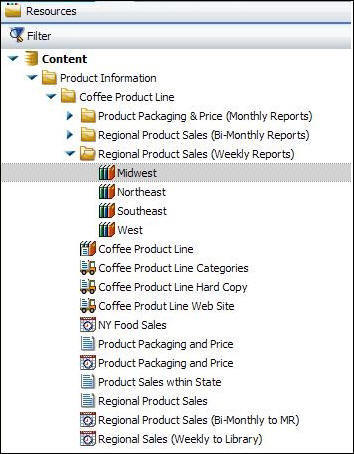
Cuando se selecciona un informe de biblioteca, las opciones disponibles están determinadas por la autorización de seguridad del Cliente WebFOCUS. La imagen siguiente muestra las opciones disponibles para el informe de biblioteca Embalaje y precio del producto de un usuario que está autorizado a ver, borrar, compartir y administrar su seguridad.
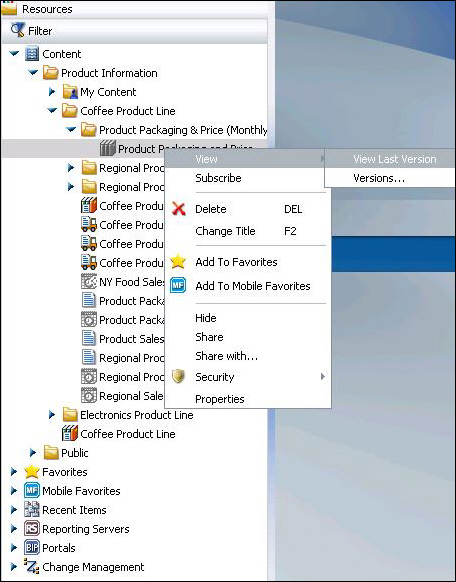
Las opciones Ver, Ver última versión y Versiones permiten que el usuario consulte las versiones última y más reciente del informe, y obtener una lista de todas las versiones del informe de biblioteca. La imagen siguiente muestra la lista de todas las versiones disponibles para el informe de biblioteca Embalaje y precio del producto.
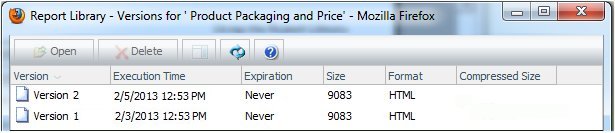
El listado Versiones de biblioteca permite consultar un informe de biblioteca en una ventana nueva, mediante la selección de la versión y la opción Abrir de la barra de herramientas o el menú de contexto. También puede consultar el informe en el panel de vista, que aparece a la derecha del listado de versiones. Para ello, seleccione la opción Mostrar panel de vista de la barra de herramientas. La imagen siguiente muestra el informe Product Packaging and Price en el panel Ver.
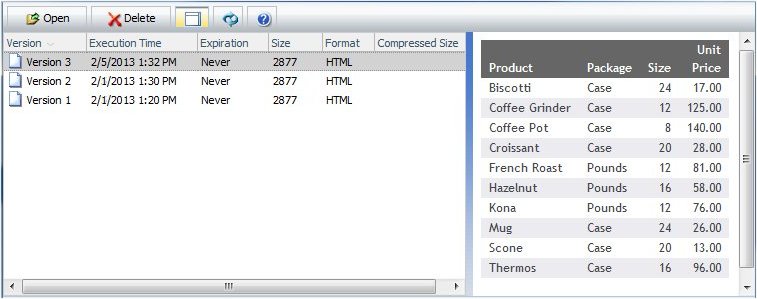
Para ocultar el panel de la vista Biblioteca, seleccione la opción Ocultar panel de vista de la barra de herramientas. La opción Ocultar panel de vista de la barra de herramientas queda resaltado cuando aparece el panel de vista.
x Cómo ver contenido de biblioteca en ReportCaster Explorer.
ReportCaster Explorer da acceso a los informes de biblioteca para los que esté autorizado.
ReportCaster Explorer
Para información sobre la barra de herramientas de ReportCaster Explorer, consulte las opciones de carpeta Filtro y Lista, que listan los informes de biblioteca y lista de seguimiento con columnas que dan acceso a información específica sobre los informes de biblioteca.
Cuando aparece un informe de biblioteca seleccionado en el listado del panel ReportCaster Explorer, pulse el icono Mostrar panel de lista de versiones para consultar las versiones disponibles del informe, en la parte inferior del cuadro de diálogo. La imagen siguiente presenta ReportCaster Explorer con las versiones y opciones disponibles para el informe de biblioteca Empaquetado de productos y precio.
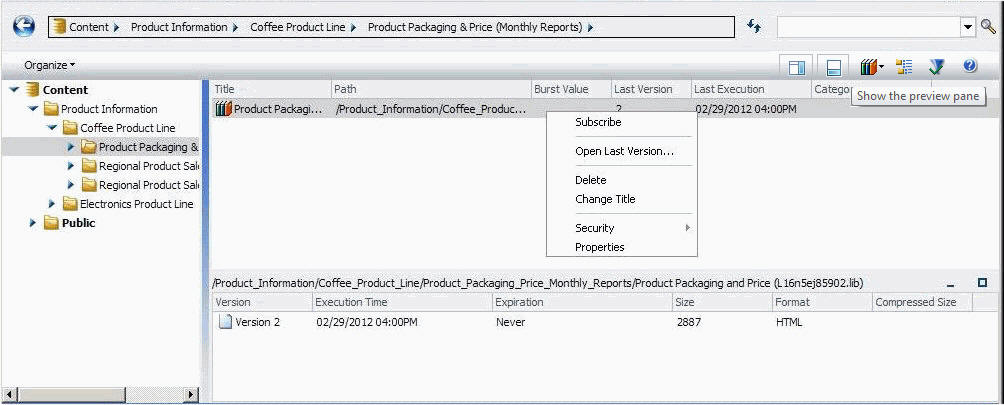
Puede ver la última versión del informe de biblioteca, y las más reciente, seleccionando la opción Abrir última versión, que muestra el informe de biblioteca en una ventana nueva.
Puede consultar una versión específica del informe de biblioteca, seleccionando la versión en el panel situado bajo la lista de informes de biblioteca. Cuando se ha seleccionado una versión de un informe de biblioteca, el informe aparece en el panel de vista situado a la derecha de la lista de informes de biblioteca, como se aprecia en la imagen siguiente.
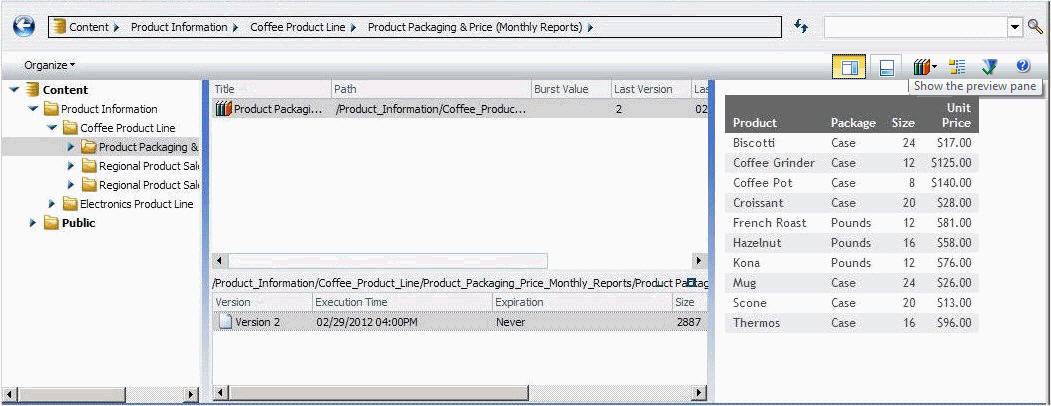
Para consultar una versión del informe de biblioteca en una ventana nueva, pulse dos veces sobre la versión del informe o haga un clic doble y seleccione la opción Abrir, como se aprecia en la siguiente imagen.
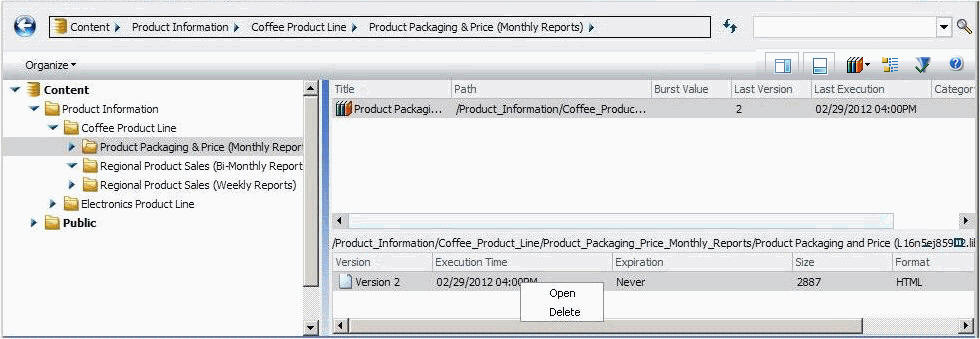
xCómo usar la Lista de seguimiento de biblioteca
La Lista de seguimiento de biblioteca ofrece un modo rápido y sencillo de centrarse en la información más relevante, por medio de un e-mail que le informa sobre la aparición de una nueva versión del informe de biblioteca. Puede añadir a la Lista de seguimiento cualquier informe de biblioteca al que pueda acceder, independientemente de que sea o no el propietario.
La notificación de e-mail de la Lista de seguimiento incluye el título y un vínculo al informe en la Biblioteca de informes. Los parámetros de notificación de e-mail de la Lista de seguimiento están definidos en la pestaña Configuración de la Consola de servidor de ReportCaster, bajo la carpeta Biblioteca de informes. Para más información, consulte Configuración de ReportCaster.
Puede añadir o eliminar un informe de biblioteca de la Lista de seguimiento, mediante las opciones Suscribir y Anular suscripción, disponibles al seleccionar un informe de biblioteca en el árbol o en la interfaz ReportCaster Explorer.
Los siguientes ejemplos muestran cómo añadir un informe de biblioteca a su lista de seguimiento, desde el árbol y ReportCaster Explorer.
- Desde el árbol, pulse con el botón derecho sobre el informe de biblioteca que desea añadir a su Lista de seguimiento, y seleccione Suscribir en la lista desplegable. Si el informe se encuentra dividido (estallado), suscríbase a cada sección que desee añadir a su Lista de seguimiento. La imagen siguiente muestra la opción Suscribir del árbol para el informe Product Packaging.
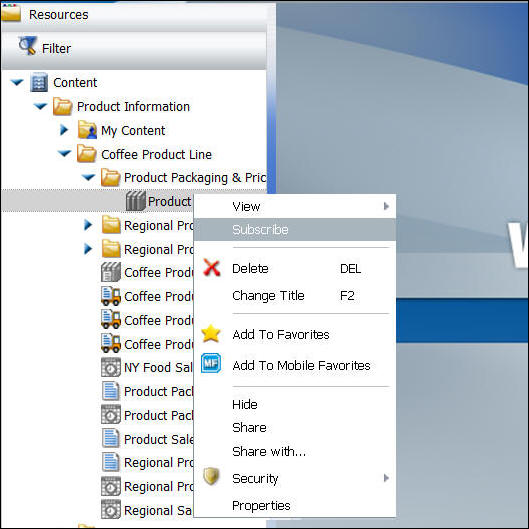
- Desde la interfaz ReportCaster Explorer, seleccione la opción de Filtro Informe de biblioteca, situada en la barra de herramientas, y la carpeta del árbol que contiene los informes, o la ruta de carpeta en que están situados los informes de biblioteca a los que puede acceder. Las opciones Listar archivos de ReportCaster Explorer, situados en la barra de herramientas, permiten ver los informes de biblioteca dentro de la carpeta seleccionada, o en la carpeta seleccionada y sus subcarpetas. Para más información sobre las opciones Filtro y Listar archivos de la barra de herramientas, consulte
ReportCaster Explorer
.
Pulse con el botón derecho sobre el informe de biblioteca que desea añadir a su Lista de seguimiento, y seleccione Suscribir en la lista desplegable. Si el informe se encuentra dividido (estallado), suscríbase a cada sección que desee añadir a su Lista de seguimiento. La imagen siguiente muestra la opción Suscribir de la lista de informes de biblioteca de ReportCaster Explorer, para la sección Noreste de Ventas de productos minorista (Informe semanal).
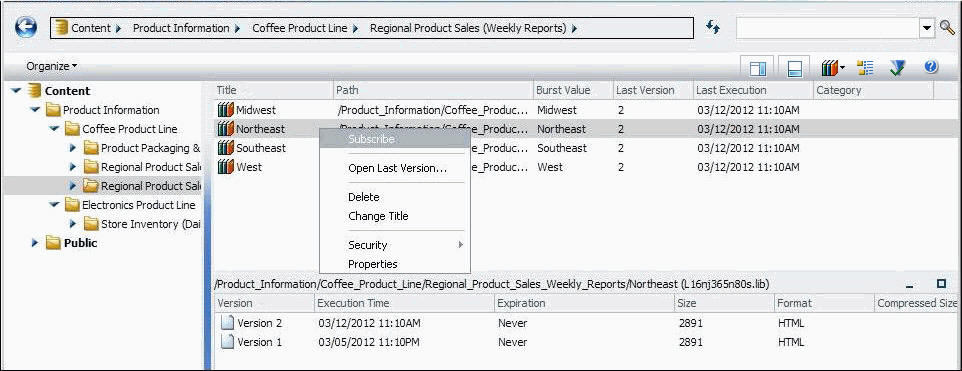
- Los informes de la Lista de seguimiento aparecen en el árbol y en ReportCaster Explorer con la siguiente imagen, para identificarlos como informes de lista de seguimiento:

La imagen siguiente muestra el árbol con la carpeta Regional Product Sales (Informes semanales) ampliada, con una lista de las secciones del informe estallado. La sección de informe Northeast es un informe de lista de seguimiento.
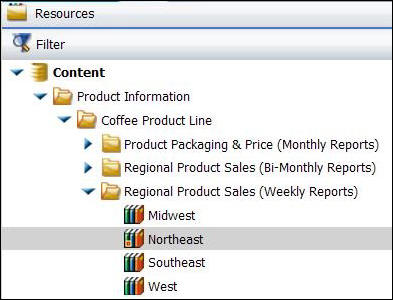
Las opciones Lista de seguimiento y Filtro de la barra de herramientas de ReportCaster Explorer le permiten acceder de un modo rápido y sencillo a los informes de lista de seguimiento, dentro de una carpeta individual o una ruta de carpeta. Para más información, consulte
ReportCaster Explorer
.
Cuando se ha seleccionado un informe de lista de seguimiento, aparece listado en un panel de vista, a la derecha de la lista de informes de lista de seguimiento.
Para ocultar el Panel de vista, seleccione un área vacía al final del listado de informes de lista de seguimiento. También puede abrir el informe de lista de seguimiento en una ventana independiente, pulsando con el botón derecho sobre el informe y seleccionando Abrir.
Nota: Si necesita controlar cuándo aparece el panel Ver, entre al cuadro de diálogo Versiones del árbol pulsando con el botón derecho sobre el informe de biblioteca o lista de seguimiento que quiere consultar, seleccione Ver y después, Versiones. Utilice el icono Mostrar panel Ver
 situado en la barra de herramientas del cuadro de diálogo Versiones, para activar la visualización del panel Ver. Para mostrar u ocultar el panel Ver, pulse el icono Ocultar panel Ver
situado en la barra de herramientas del cuadro de diálogo Versiones, para activar la visualización del panel Ver. Para mostrar u ocultar el panel Ver, pulse el icono Ocultar panel Ver
 de la barra de herramientas.
de la barra de herramientas.
Para eliminar un informe de la lista de seguimiento, emplee uno de estos métodos:
- Desde el árbol, pulse con el botón derecho sobre el informe de lista de seguimiento y seleccione Anular suscripción.
- En el listado de informes de biblioteca o lista de seguimiento de ReportCaster Explorer, pulse con el botón derecho sobre el informe de lista de seguimiento y seleccione Anular suscripción. Pulse Actualizar para retirar el icono Informe de lista de seguimiento.
xCómo publicar informes de biblioteca
Los usuarios autorizados pueden publicar o cancelar la publicación de informes de biblioteca y, así, ponerlos a disposición de los usuarios autorizados a entrar a la carpeta en que está situado el informe de biblioteca. Para publicar un elemento en una carpeta, la carpeta en que está situado el elemento también debe estar publicada. Si se retira la publicación de la carpeta, también se cancelará la publicación de todos sus elementos. Para más información sobre cómo publicar carpetas y elementos, consulte el manual de Seguridad y administración de WebFOCUS.
Nota: No se puede publicar la carpeta Mi contenido ni el contenido situado en su ruta de carpeta.
x
Procedimiento: Cómo Publicar informes de biblioteca
-
Desde el árbol o ReportCaster Explorer, seleccione el informe de biblioteca o la carpeta que quiera publicar.
Nota: Para publicar los elementos de una carpeta, ésta también debe estar publicada. Además, los elementos y las carpetas publicados aparecen en color. Los que no estén publicados aparecen en blanco y negro.
-
Pulse con el botón derecho el elemento o carpeta y seleccione Publicar. La siguiente imagen muestra la opción Publicar del menú de contexto, seleccionada para una carpeta no publicada, que contiene los informes de biblioteca estallados.
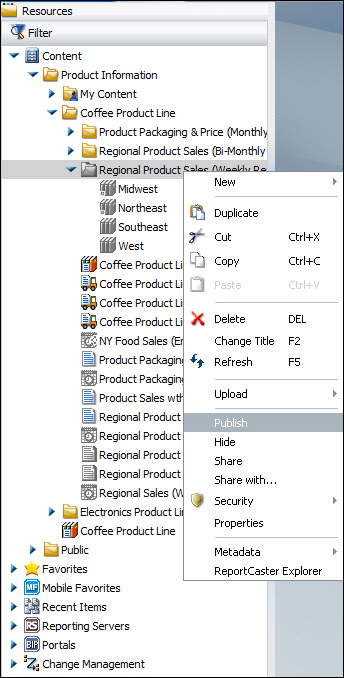
x
Procedimiento: Cómo Cancelar publicación de informes de biblioteca
-
Desde el árbol o ReportCaster Explorer, seleccione el informe de biblioteca o carpeta cuya publicación desea cancelar.
-
Pulse con el botón derecho sobre la carpeta o elemento cuya publicación quiera cancelar y seleccione No publicar. La siguiente imagen muestra la opción No publicar del menú de contexto, seleccionada para una carpeta publicada, que contiene los informes de biblioteca estallados.
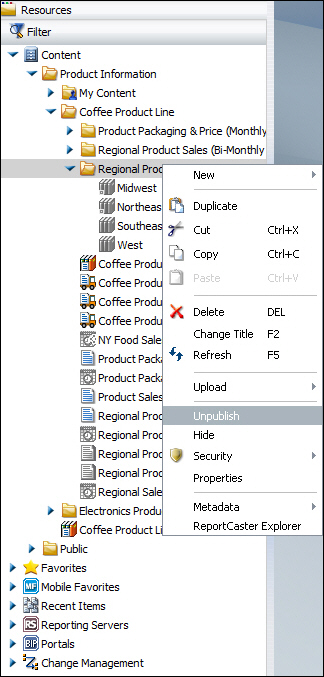
x Cómo guardar un informe de biblioteca
Puede guardar un informe de biblioteca en su equipo mediante la opción del menú de contexto Guardar como, que está disponible al seleccionar un informe de biblioteca en el cuadro de diálogo Versiones de biblioteca de informes, o en el árbol de ReportCaster Explorer. La opción Guardar como del menú de contexto descarga el archivo de informe de biblioteca en su equipo. Una vez descargado el archivo, aparece el cuadro de diálogo Descarga de archivos de Windows, con las opciones Abrir el archivo, Descargar el archivo o Cancelar la descarga del archivo. La imagen siguiente muestra la descarga del archivo de un informe de biblioteca en formato PDF.
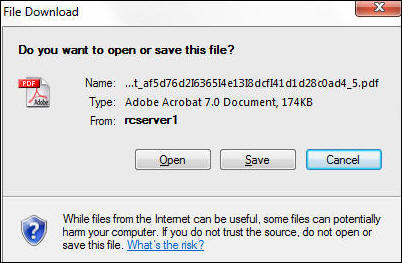
El valor de Nombre, mostrado en el cuadro de diálogo Descarga de archivos de Windows, es el nombre del informe de biblioteca que se asignó cuando fue distribuido a la Biblioteca de informes. Puede cambiar el valor de Nombre y seleccionar la ubicación en que se almacenará el informe de biblioteca, en el cuadro de diálogo Guardar de Windows que aparece al seleccionar la opción Guardar descarga de archivos.
x
Procedimiento: Cómo Efectuar la acción Guardar como de un informe de biblioteca en el Business Intelligence Portal
-
Desde el árbol de BI Portal, seleccione el informe de biblioteca que desea guardar en su equipo.
-
Pulse con el botón derecho sobre el informe de biblioteca y seleccione Ver y a continuación, Versiones.
-
En el cuadro de diálogo Versiones de biblioteca de informes, pulse con el botón derecho sobre la versión del informe que desea guardar y seleccione Guardar como.
Aparece el cuadro de diálogo Descarga de archivos de Windows.
-
Pulse Guardar.
Aparece el cuadro de diálogo Guardar de Windows, permitiéndole guardar el informe de biblioteca en su equipo.
x
Procedimiento: Cómo Efectuar la acción Guardar como de un informe de biblioteca en ReportCaster Explorer
-
Abra ReportCaster Explorer.
-
Desde la barra de herramientas, pulse el botón Cambiar filtro y seleccione Informe de biblioteca.
Nota: Además, puede seleccionar Lista de seguimiento si el informe de biblioteca ya se encuentra suscrito a su Lista de seguimiento.
-
Seleccione la carpeta en que está situado el informe de biblioteca, o seleccione una carpeta que se encuentre en la ruta del informe y pulse la opción Listar archivo en carpeta y subcarpetas seleccionadas de la barra de herramientas.
-
En el panel derecho, seleccione el informe de biblioteca que desea guardar en su equipo.
Las versiones del informe de biblioteca aparecen en el panel situado bajo la lista de informes de biblioteca.
-
Pulse con el botón derecho sobre la versión del informe que desea guardar en su equipo y seleccione Guardar como, como se indica a continuación.
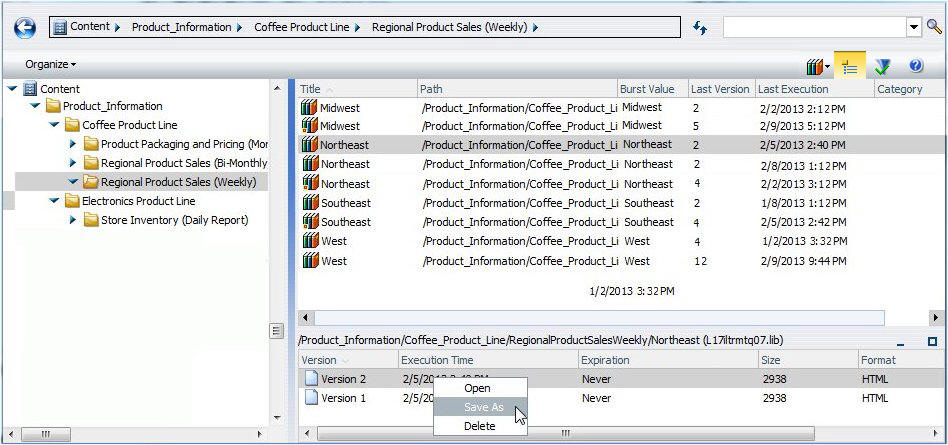
Aparece el cuadro de diálogo Descarga de archivos de Windows.
-
Pulse Guardar.
Aparece el cuadro de diálogo Guardar de Windows, permitiéndole guardar el informe de biblioteca en su equipo.
x Cómo borrar contenido de la biblioteca
Para borrar contenido de la biblioteca, debe ser el propietario del informe de biblioteca o estar autorizado para administrar su contenido, o el contenido privado de otros usuarios.
La acción de borrar un informe de biblioteca no significa que se borren todas las versiones. El informe de biblioteca, mostrado en el árbol o en la lista de informes de biblioteca de ReportCaster Explorer, está asociado a la programación que ha creado el informe (o informes) y permite el acceso a las versiones de los informes de biblioteca. Si borra un informe de biblioteca del árbol, los usuarios no podrán acceder a las versiones existentes del informe (o informes) desde el árbol, hasta que se vuelva a crear el informe de biblioteca asociado a la programación, cuando la programación que lo ha creado vuelva a ejecutarse y distribuya correctamente una nueva versión del mismo.
Para borrar una versión específica de un informe de biblioteca o lista de seguimiento, obtenga una lista de las versiones disponibles del informe. Para obtener una lista de las versiones de informe de biblioteca, vaya al árbol o a ReportCaster Explorer, y haga lo siguiente:
- Desde el árbol, pulse con el botón derecho sobre el informe de biblioteca o lista de seguimiento, y seleccione la opción Versiones.
- En ReportCaster Explorer, seleccione Informes de biblioteca o Informes de lista de seguimiento por medio de la opción Filtro de la barra de herramientas, y seleccione la carpeta en que reside el informe de biblioteca en el árbol. Para listar los archivos en la ruta de la carpeta seleccionada, pulse la opción Listar archivos en carpeta y subcarpetas seleccionadas en la barra de herramientas. En el panel de lista de informes, seleccione el informe. Las versiones disponibles del informe seleccionado aparecerán en un panel situado bajo la lista de informes de biblioteca.
Pulse con el botón derecho sobre la versión del informe de biblioteca o lista de seguimiento que quiere borrar, y pulse Borrar.
Cuando se borra una versión de un informe de biblioteca, ReportCaster no vuelve a numerar las versiones restantes. Por ejemplo, si hay seis versiones de un informe y borra las versiones 1, 2 y 4, las versiones restantes serán la 3, 5 y 6, y la próxima versión de este informe que se distribuya a la biblioteca será la versión 7.
Después de borrar todas las versiones de un informe de biblioteca, el informe seguirá apareciendo en el árbol, ya que se trata del elemento asociado a la programación para distribuciones posteriores del informe.
Los informes de biblioteca permanecen en la Biblioteca de informes hasta que se borre todo lo siguiente:
- Todas las versiones del informe (o informes) de biblioteca distribuidas por la programación.
- El informe de biblioteca listado en la carpeta del árbol, asociado a la programación.
- Borre la programación asociada al informe (o informes) de biblioteca, si no desea que se creen versiones posteriores del informe.
x Cómo ver informes con paginación on-demand
La característica Paginación on-demand de la Biblioteca de informes le permite ver una página del informe a la vez desde la biblioteca, mientras que el servidor de aplicaciones web retiene las páginas restantes y las va liberando según las solicite. Esta característica es útil en informes largos, ya que reduce la cantidad de tiempo que se debe esperar antes de empezar a ver el informe.
Los informes con paginación on-demand se abren desde la biblioteca, dentro del WebFOCUS Viewer. Esta herramienta proporciona un marco para ver las páginas de informes y le permite buscar páginas específicas o información en el informe.
Para activar la característica Paginación on-demand, la programación que distribuye el informe de paginación on-demand a la Biblioteca de informes debe tener este formato seleccionado (HTML ODP).
Nota: Si HTML ODP está seleccionado como formato, el servidor de distribución añade SET WEBVIEWTARG=OFF al procedimiento para controlar el comportamiento de los marcos en la biblioteca.
SET WEBVIEWTARG no anula ON TABLE SET WEBVIEWTARG. Por tanto, el procedimiento programado no debe contener una declaración ON TABLE SET WEBVIEWTARG con un valor target_frame especificado. Consulte el manual Cómo desarrollar aplicaciones de informes para más información acerca del comando WEBVIEWTARG y otros ajustes de la Paginación on-demand.
Al igual que con el resto de informes de biblioteca, puede abrir el informe de paginación on-demand en una ventana independiente o en el Panel de vista, desde el listado Versiones de biblioteca. Para más información sobre cómo ver los informes de biblioteca, consulte Cómo ver el contenido de la biblioteca o
ReportCaster Explorer
.
La imagen siguiente es un ejemplo de un informe de paginación on-demand, abierto con el Panel de vista de biblioteca.
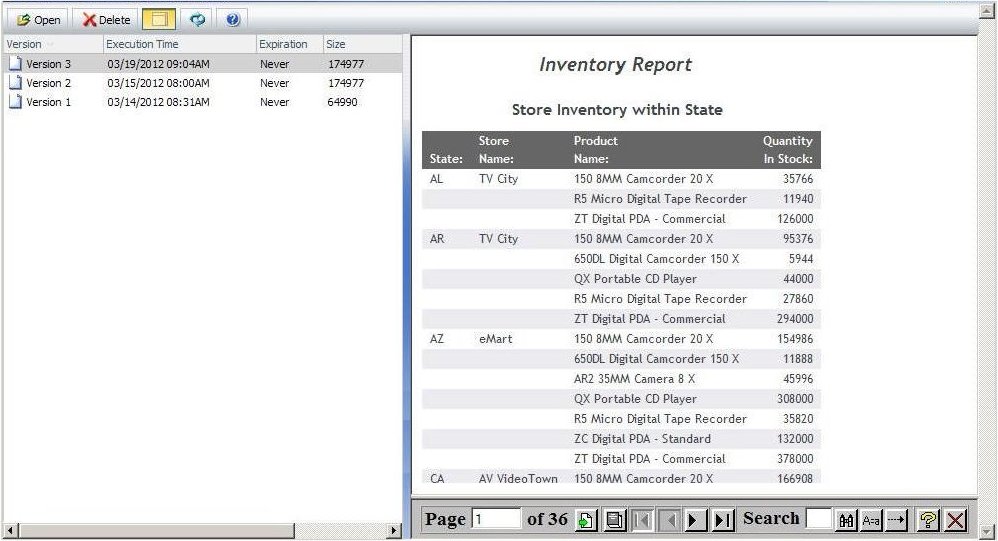
El panel de control WebFOCUS Viewer, mostrado en la imagen, aparece en la parte inferior del WebFOCUS Viewer.

Los controles le permiten mostrar una página específica. Para mostrar una página específica, introduzca un número de página en el campo Página y oprima Enter, o pulse el icono Ir a situado junto al campo Página, e introduzca el número de la página. La imagen siguiente muestra el campo Página y el icono en el panel de control.
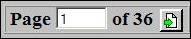
Mostrar la página anterior o siguiente en una secuencia, pulsando las flechas Anterior o Siguiente, como se aprecia en la imagen siguiente.

Mostrar la primera o la última página del informe, pulsando sobre las flechas Primera página o Última página, como se indica en la siguiente imagen.

Descargar el informe completo al navegador como documento individual, pulsando el icono Todas las páginas, mostrado en la siguiente imagen.

Cerrar el Visor de WebFOCUS, pulsando el icono Cerrar mostrado a continuación.

xCómo enviar un informe de biblioteca por e-mail
Puede enviar informes de biblioteca por e-mail, desde el Visor de informes. Para más información, consulte Cómo Enviar un informe de biblioteca por e-mail.
Nota: Esta característica sólo está disponible cuando IBI_Email_Reports se encuentra activada en la Consola de administración WebFOCUS. Para más información sobre cómo configurar esta opción, consulte el manual de Seguridad y administración de WebFOCUS.
x
Procedimiento: Cómo Enviar un informe de biblioteca por e-mail
-
Desde el árbol o ReportCaster Explorer, abra un informe de biblioteca.
-
Pulse el icono Enviar informe por e-mail, como se muestra en la imagen de más abajo.
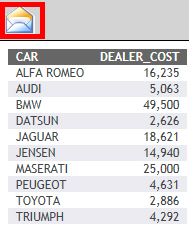
Se abre el cuadro de diálogo Enviar informe por e-mail, como se aprecia en la siguiente imagen.
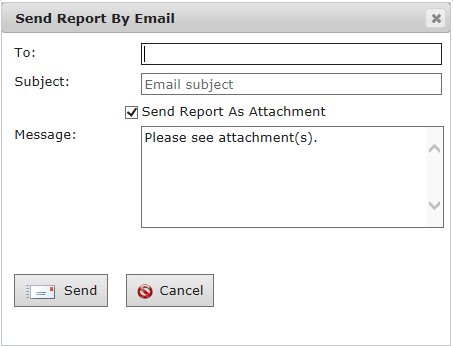
-
En el cuadro de diálogo Enviar informe por e-mail, rellene estos campos:
-
Pulse Enviar.
Aparece un cuadro de confirmación.
-
Pulse Aceptar.
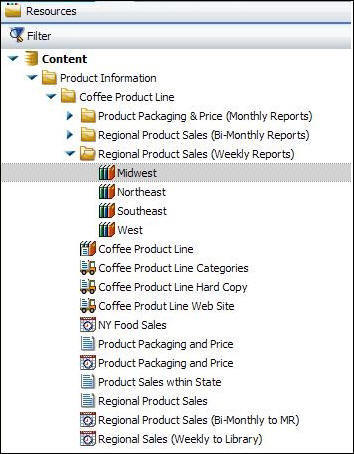
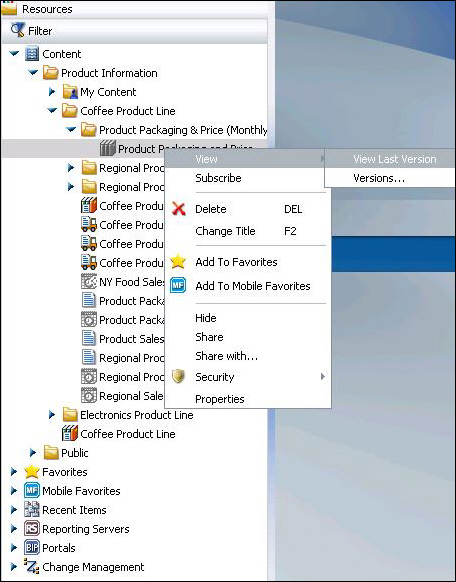
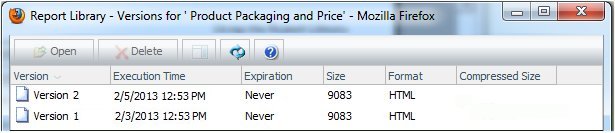
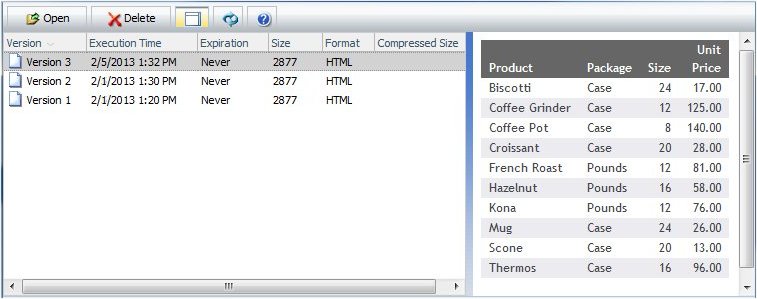
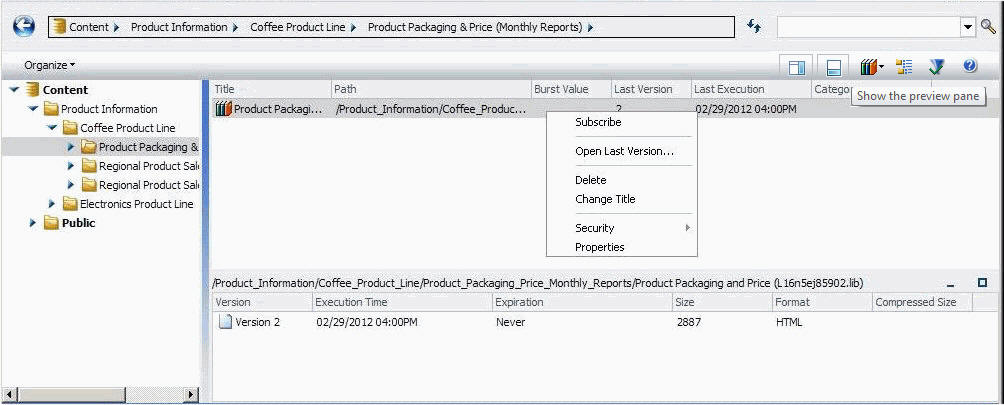
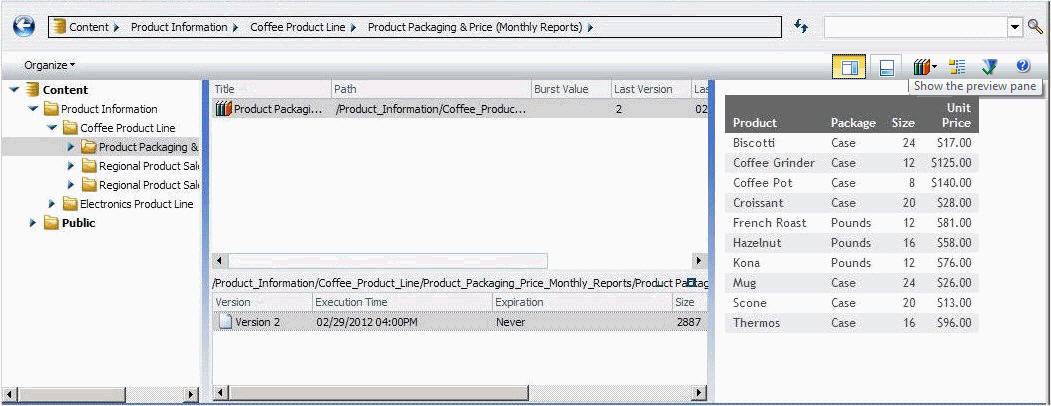
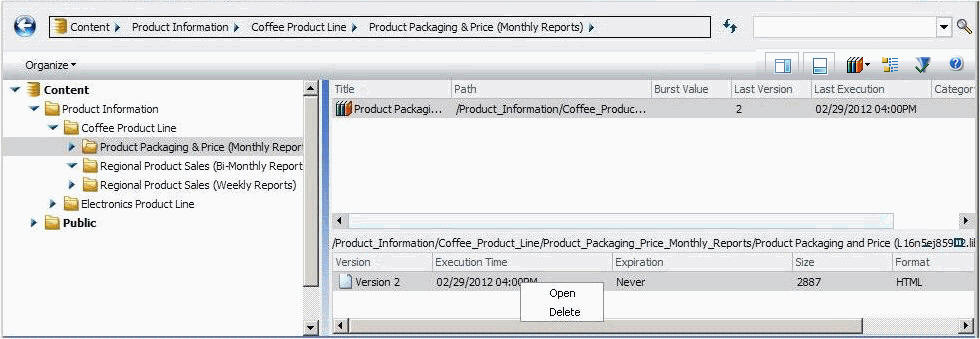
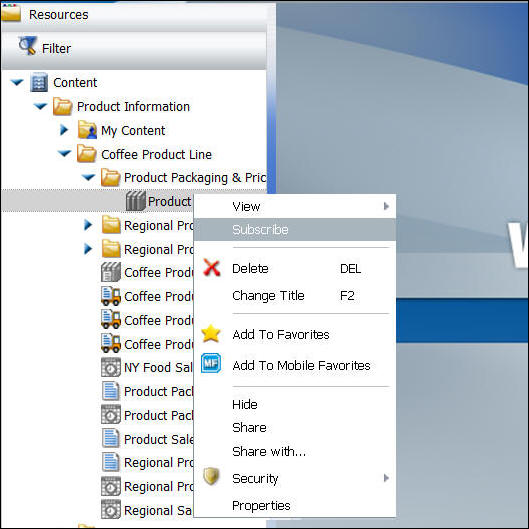
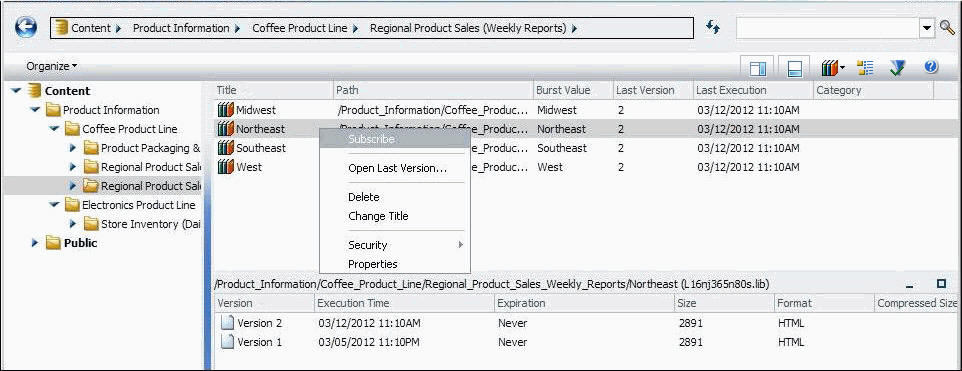

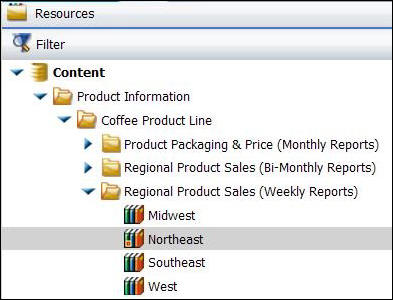
 situado en la barra de herramientas del cuadro de diálogo Versiones, para activar la visualización del panel Ver. Para mostrar u ocultar el panel Ver, pulse el icono
situado en la barra de herramientas del cuadro de diálogo Versiones, para activar la visualización del panel Ver. Para mostrar u ocultar el panel Ver, pulse el icono  de la barra de herramientas.
de la barra de herramientas.